|
Um Dr.Web zu installieren, benötigen Sie die Administratorrechte. |
Die Installation von Dr.Web kann in jedem der folgenden Modi durchgeführt werden:
| • | im Hintergrundmodus; |
| • | im üblichen Modus. |
Installation des Programms mit Befehlszeilenparameter
Um die Installation von Dr.Web über die Befehlszeilenparameter zu starten, geben Sie in der Befehlszeile den Namen der ausführbaren Datei mit den benötigten Parametern ein (die Parameter beeinflussen die Installation im Hintergrundmodus, die Installationssprache, den Neustart nach Abschluss der Installation und die Installation der Firewall):
Parameter |
Bedeutung |
|---|---|
reboot |
Automatischer Neustart des Computers nach Abschluss der Installation. |
installFirewall |
Dr.Web Firewall wird installiert. |
lang |
Sprache des Produktes. Bedeutung des Parameters – Sprachcode nach ISO 639-1. |
silent |
Installation im Hintergrundmodus. |
Beim Starten des folgenden Befehls wird beispielsweise Dr.Web im Hintergrundmodus installiert und der Computer nach der Installation neu gestartet:
C:\Documents and Settings\drweb-900-win-space.exe /silent yes /reboot yes
Installation im üblichen Modus
Um die Installation im üblichen Modus zu starten, verwenden Sie eine der folgenden Möglichkeiten:
| • | wurde Ihnen das Installationspaket in Form einer einheitlichen ausführbaren Datei geliefert, führen Sie diese Datei aus; |
| • | wurde Ihnen das Installationspaket auf einer Firmen-CD geliefert, legen Sie die CD in das CD-Laufwerk. Wenn der Autostart-Modus für das CD-Laufwerk aktiviert wurde, wird die Installation automatisch gestartet. Wurde der Autostart-Modus nicht aktiviert, starten Sie die Ausführung der Datei autorun.exe, die auf der CD gespeichert ist. Es öffent sich ein Dialogfenster mit dem Autostart-Menü. Klicken Sie dann auf Installieren. |
Folgen Sie den Anleitungen des Installationsprogramms. Sie können in jedem Abschnitt vor Beginn der Speicherung der Dateien auf Ihren Computer folgende Schritte durchführen:
| • | klicken Sie auf Zurück, um zu dem vorangehenden Abschnitt des Installationsprogramms zu gelangen; |
| • | klicken Sie auf Weiter, um zu dem darauffolgenden Abschnitt des Installationsprogramms zu gelangen; |
| • | klicken Sie auf Abbrechen, um die Installation des Programms abzubrechen. |
|
Die Abbildungen gelten für die Benutzeroberfläche von Dr.Web Security Space. Für die Installation der Software Dr.Web Antivirus für Windows werden die absolut gleichen Schritte benötigt. |
Installationsverfahren:
| 1. | Wurde auf Ihrem Computer bereits ein anderes Antivirusprogramm installiert, wird das Installationsprogramm im nächsten Abschnitt Sie vor der Inkompatibilität zwischen Dr.Web und anderen Antivirusprogrammen warnen und Sie anfordern, diese zu löschen. |
|
Vor Beginn der Installation wird überprüft, ob die Installationsdatei aktuell ist. Sollte eine neuere Installationsdatei gefunden werden, wird Ihnen angeboten, diese herunterzuladen. |
| 2. | Lesen Sie die Lizenzvereinbarung auf der Willkommensseite durch. Um die Installation fortzusetzen, müssen Sie die Lizenzvereinbarung akzeptieren. |
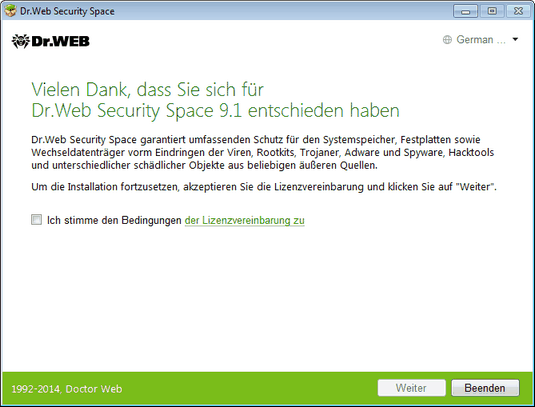
| 3. | Im nächsten Abschnitt wird Ihnen angeboten, Dr.Web Firewall zu installieren. |
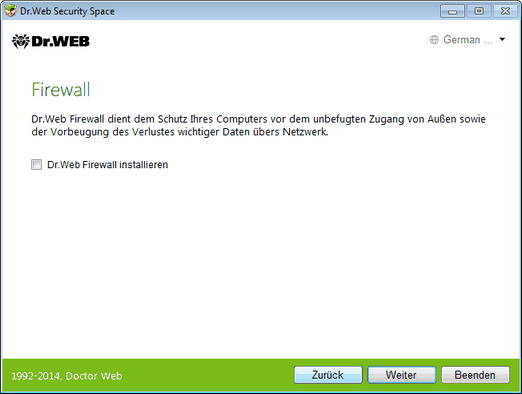
| 4. | Danach werden Sie aufgefordert, eine Verbindung zu Cloud-Services von Dr.Web aufzubauen. Dies ermöglicht es, die Daten anhand der aktuellsten Informationen zu Bedrohungen zu überprüfen. Diese Informationen werden auf den Servern von Doctor Web in Echtzeit aktualisiert. |
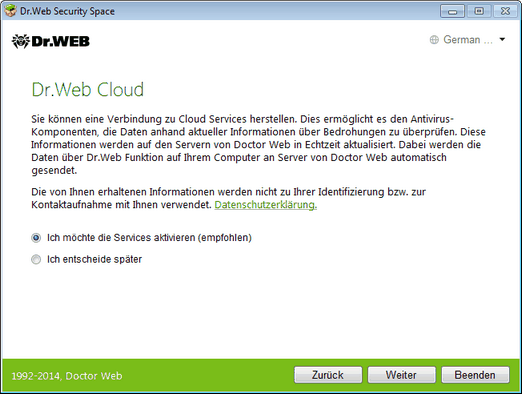
| 5. | Im Fenster Registrierungs-Assistent werden Sie von dem Installationsassistenten gewarnt, dass eine Lizenz für den Betrieb von Dr.Web erforderlich ist. Führen Sie einen der folgenden Schritte durch: |
| • | wenn Sie eine Schlüsseldatei besitzen, die sich auf einer Festplatte bzw. einem Wechseldatenträger befindet, wählen Sie Pfad der aktuellen Schlüsseldatei angeben und im standardmäßigen Dialogfeld Datei öffnen wählen Sie die Schlüsseldatei aus. Um den Pfad zu ändern, klicken Sie auf Durchsuchen und wählen Sie eine andere Schlüsseldatei; |
| • | wenn Sie keine Schlüsseldatei besitzen, doch diese bei der Installation erhalten möchten, wählen Sie Lizenz während der Installation erhalten; |
| • | um die Installation ohne Lizenz fortzusetzen, wählen Sie Lizenz später erhalten. Die Updates werden nicht heruntergeladen, solange Sie keine Schlüsseldatei angeben bzw. erhalten. |
Klicken Sie auf Weiter.
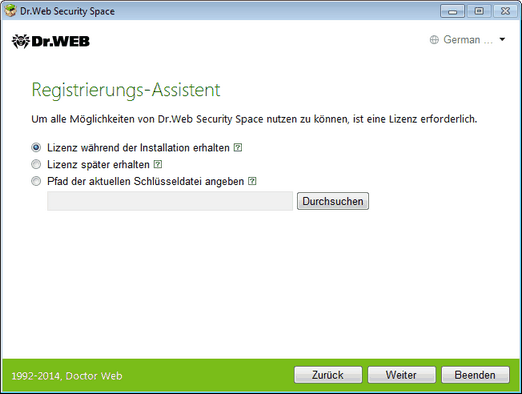
|
Verwenden Sie nur die Schlüsseldatei von Dr.Web. Die Schlüsseldatei muss die Erweiterung .key haben. |
| 6. | Es öffnet sich ein Dialogfenster mit der Meldung über die Bereitschaft zur Installation. Sie können den Installationsvorgang mit den Standardeinstellungen starten, indem Sie auf Installieren klicken. |
Um die zu installierenden Komponenten selbständig auszuwählen, den Pfad der Installation sowie einige zusätzliche Parameter anzugeben, klicken Sie auf Installationsparameter. Diese Option ist für erfahrene Benutzer vorgesehen.
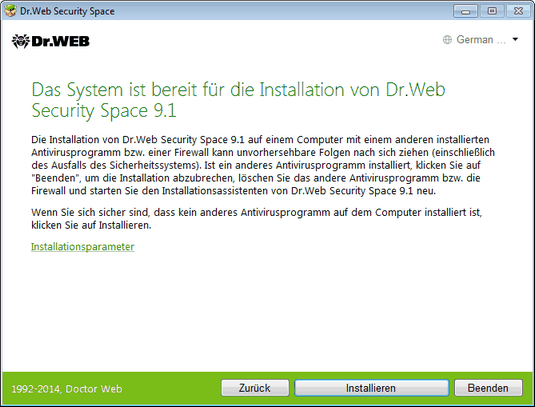
| 7. | Haben Sie im vorherigen Abschnitt auf Installieren geklickt, gehen Sie zu der Beschreibung im Abschnitt 10 über. Andernfalls wird das Dialogfenster Installationsparameter geöffnet. Auf der ersten Registerkarte werden Sie die Zusammensetzung der zu installierenden Komponenten ändern können. |
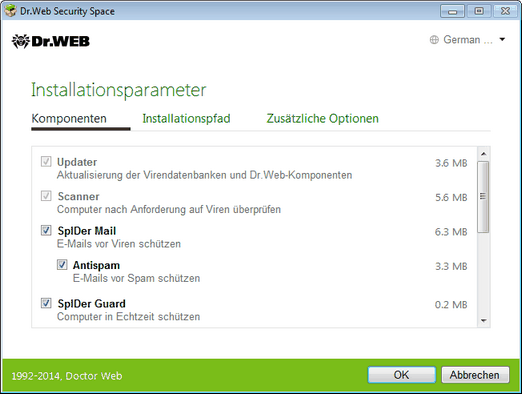
| 8. | Auf der nächsten Registerkarte können Sie bei Bedarf den Installationspfad ändern. |
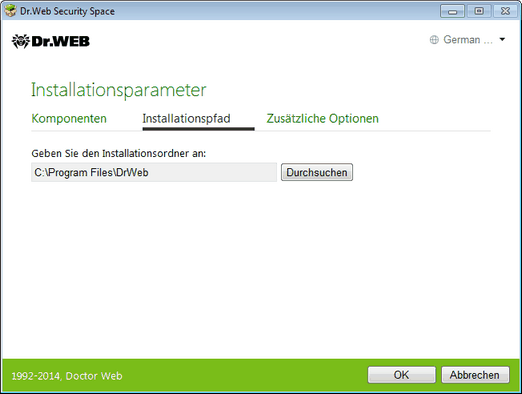
| 9. | Wenn Sie im Abschnitt 5 die gültige Schlüsseldatei angegeben bzw. das Kontrollkästchen Lizenz während der Installation erhalten markiert haben, können Sie auf der letzten Registerkarte des Dialogfensters das Kontrollkästchen Aktualisierungen während der Installation herunterladen markieren, damit die aktuellen Virendatenbanken und andere Module des Antivirusprogramms während der Installation heruntergeladen werden könnten. Es wird Ihnen auch angeboten, die Erstellung von Verknüpfungen zum Ausführen von Dr.Web zu konfigurieren. |
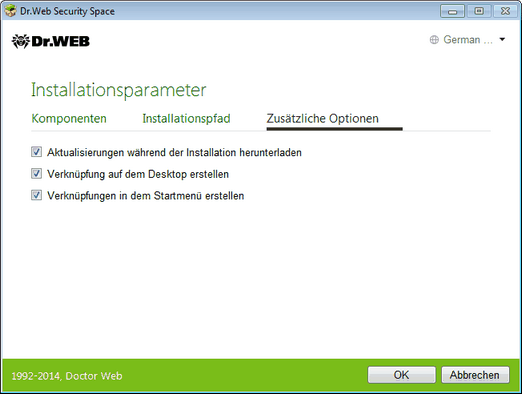
Nachdem alle notwendigen Änderungen vorgenommen wurden, klicken Sie auf ОК.
| 10. | Wenn Sie Lizenz während der Installation erhalten im Abschnitt 5 gewählt haben, versucht das Programm im nächsten Schritt, die Schlüsseldatei mit Hilfe des Registrierungs-Assistenten übers Internet zu erhalten. |
| 11. | Wenn Sie während der Installation eine gültige Schlüsseldatei angegeben oder erhalten haben und im Abschnitt 9 das Kontrollkästchen Aktualisierungen während der Installation herunterladen markiert haben, sowie wenn eine standardmäßige Installation durchgeführt wird, werden die Virendatenbanken und andere Komponenten von Dr.Web aktualisiert. Die Aktualisierung wird automatisch ausgeführt und bedarf keiner zusätzlichen Aktion seitens des Benutzers. |
| 12. | Starten Sie den Computer neu, um den Installationsvorgang abzuschließen. |